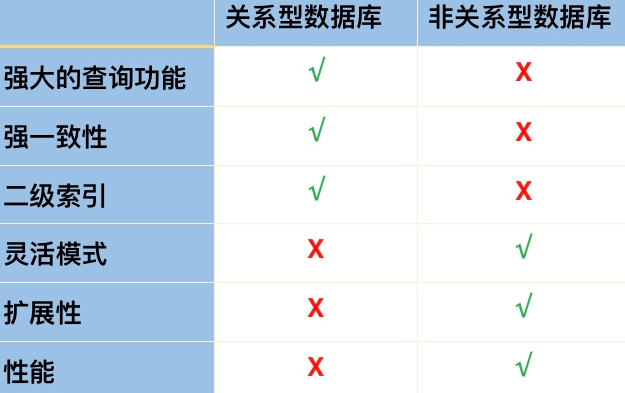MySQL01---简介及安装
MySQL简介及安装
DBA工作内容

DBA的职业素养

MySQL简介及安装
01 什么是数据?
数据(data)是事实或观察的结果,是对客观事物的逻辑归纳,是用于表示客观事物的未经加工的的原始素材。
数据可以是连续的值,比如声音、图像,称为模拟数据。也可以是离散的,如符号、文字,称为数字数据。
在计算机系统中,数据以二进制信息单元0,1的形式表示。
数据的定义: 数据是指对客观事件进行记录并可以鉴别的符号,是对客观事物的性质、状态以及相互关系等进行记载的物理符号或这些物理符号的组合。它是可识别的、抽象的符号。
为什么不把数据放到 word这些工具里面?
1.安全性
2.集群
02 什么是数据库管理系统
DBMS(database management system)
1.管理数据
2.存储数据

03 数据库管理系统种类
1.关系型数据库(RDBMS)
典型产品:MySQL,Oracle,MSSQL(SQLserver)t-sql
以多张二维表的方式来存储,又给多张表建立了一定的关系(关系型数据库)

表与表之间是由关联的(连表查询)
2.非关系型数据库(NoSQL)
左边rdbms右边nosql 很多以json格式进行存储数据的(mogodb)
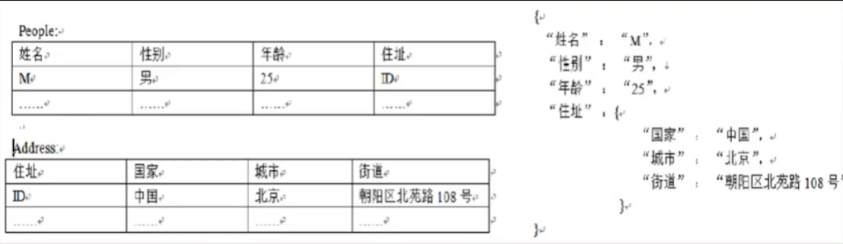
不使用SQL语句
json(key:value)
MongoDB、Redis、elasticsearch
关系型数据库(RDMS)与非关系型数据库(NoSQL)对比
1.功能性能对比:
2.特点对比:
关系型数据库(RDBMS)的特点:
- 1.二维表
- 2.典型产品Oracle传统企业,MySQL互联网企业
- 3.数据存取是通过SQL(Structured Query Language结构化查询语言)
- 4.最大特点数据安全性方面强(ACID)
非关系型数据库(NoSQL:Not only SQL)的特点:
- 1.不是否定关系型数据库,而是做关系型数据库的补充。
3.时代特点对比:
- web1.0时代
- 1.1 企业提供内容,用户浏览,所以关系型数据库够用,并发并不高,所以不需要nosql。
- web2.0时代
- 2.1 核心是企业提供平台,用户参与提供内容,这个时代关系型数据库无法满足需求了。
- 2003NoSQL出现
- 3.1 memcache的诞生,关注的点是性能,但是针对安全性能关注比较低,随着安全性能需求不断提升,所以有了redis。
- redis的特点
- 4.1 依然高性能高并发
- 4.2 数据持久化功能
- 4.3 支持多数据类型,主从复制和集群
- 4.4 管理不再使用SQL了
NoSQL特性总览
- 不是否定关系型数据库,而是做关系型数据库的补充,现在也有部分替代的趋势mongodb。
- 关注高性能,高并发,灵活性,忽略和上述无关的功能。
- 现在也在提升安全性和使用功能。
- 典型产品:redis(持久化缓存,两个半天)、MongoDB(最接近关系型数据库的NoSQL)、memcached。
- 管理不适用SQL管理,而是用一些特殊的API或数据接口。
NoSQL的分类、特点、典型产品
- 键值(KV)存储:memcached、redis
- 列存储(column-oriented):HBASE(新浪、360)Cassandra(200台服务器集群)
- 文档数据库(document-oriented):MongoDB(最接近关系型数据库的NoSQL)
- 图形存储(Graph):Neo4j
数据库产品介绍
Oracle公司产品介绍
| 大版本 | 经典版本号 |
|---|---|
| 7 | 7.3.4 |
| 8i(internet) | 8.1.7 |
| 9i | 9.2.0.8 |
| 10g(grid) | 10.2.0.4 |
| 11g | 11.2.0.3、11.2.0.4 |
| 12c(cloud) | None |
| 18c | None |
Oracle的市场应用
- 1.市场份额第一
- 2.市场空间传统企业
- 3.传统企业也在互联网化
MySQL数据库版本介绍
- - 1.0
- - 5.1
- - 5.5
- - 5.6
- - 5.7
- - 8.0
MySQL的市场应用
- 1.中、大型互联网公司
- 2.市场空间:互联网领域第一
- 3.趋势明显
- 4.同源产品:MariaDB、PerconaDB
其他公司产品介绍
1.微软:SQLserver
1.微软和sysbase合作开发的产品,后来自己开发,windows平台2.三、四线小公司,传统行业在用
2.IBM:DB2
1.市场占有量小
2.目前只有:国有银行(人行,中国银行,工商银行等)、中国移动应用
3.PostgreSQL
4.MongoDB
5.Redis
企业使用数据库情况
中国银行
中国工商银行
江苏银行
浦发银行
中国光大银行
04 MySQL发展史
- a. 1979年,报表工具Unireg出现。
- b. 1985年,以瑞典David Axmark为首,成立了一家公司(AB前身),ISAM引擎出现。
- c. 1990年,提供SQL支持。
- d. 1999年-2000年,MySQL AB公司成立,并公布源码,开源化。
- e. 2000年4月BDB引擎出现,支持事物。
- f. 2008年1月16日 MySQL被Sun公司收购。
- g. 2009年4月20日Oracle收购Sun公司,MySQL转入Oracle门下。
05 MySQL正在推动世界
 

06 MySQL简介及产品线
MySQL简介(特点)
- 开源
- 社区版免费
- 简单、使用方便、可靠
- 稳定、安全
- 社区活跃
MySQL产品线
产品线1:
1) 3.26版本 --- 5.2版本
a. 正宗后代
b. CentOS5、6中默认都是5.1版本
c. CentOS7中默认是MariaDB
2) 5.5 --- 5.7 --- 8.0版本
a. 借鉴社区好的贡献,进一步开发的版本
b. 主流版本:5.5 5.6 5.7
c. 讲课版本:5.6
3) MySQL Cluster 6.0版本 & 更高
a. 类似于Oracle RAC(双主),硬件要求高
b. 一般各大网站没有人用
产品线2:
1) MariaDB
2) PerconaDB 第三方 Xtrabackup PerconaDB
06 MySQL安装
MySQL安装方式
- rpm、yum安装
- 安装方便、安装速度快,无法定制
- 二进制
- 不需要安装,解压即可使用,不能定制功能
- 编译安装
- 3.1 可定制,安装慢
- 3.2 四个步骤:
- 3.2.1 解压(tar)
- 3.2.2 生成(./configure)cmake
- 3.2.3 编译(make)
- 3.2.4 安装(make install)
- 3.3 5.5版本之前:tar ./configure make make install
- 3.4 5.5版本之后:cmake gmake
- 先编译,然后定制rpm包,制作yum仓库,然后yum安装
- 4.1 简单,速度快,可定制,比较复杂,制作时间极长
- 企业中选择的安装方式
- 5.1 中小型企业:以上方式都可以,运维偏向编译,dba偏向二进制 运维也偏向二进制
- 5.2 大型企业:可以选择: 先编译然后定制rpm包,制作yum仓库,然后yum安装
源码安装MySQL
- 解压
- 生成
- 编译
- 安装
0.安装依赖包
#cmake
#定制功能:存储引擎、字符集、压缩
[root@db01 mysql-5.6.44]# yum install -y cmake ncurses-devel autoconf
1.下载安装包
wget https://downloads.mysql.com/archives/get/file/mysql-5.6.44.tar.gz
2.解压
[root@db01 ~]# tar xf mysql-5.6.44.tar.gz
[root@db01 ~]# cd mysql-5.6.44
[root@db01 mysql-5.6.44]# ll
total 252
drwxr-xr-x 2 7161 31415 4096 Mar 15 2019 BUILD
drwxr-xr-x 2 7161 31415 4096 Mar 15 2019 client
drwxr-xr-x 4 7161 31415 4096 Mar 15 2019 cmake
-rw-r--r-- 1 7161 31415 23415 Mar 15 2019 CMakeLists.txt
drwxr-xr-x 3 7161 31415 21 Mar 15 2019 cmd-line-utils
-rw-r--r-- 1 7161 31415 19838 Mar 15 2019 config.h.cmake
-rw-r--r-- 1 7161 31415 40929 Mar 15 2019 configure.cmake
-rw-r--r-- 1 7161 31415 17987 Mar 15 2019 COPYING
.......
3.创建需要安装的路径
[root@db01 mysql-5.6.44]# mkdir /application
4.生成 ./configure --prefix=/usr/local/nginx-1.16.0 cmake 、gmake
cmake . -DCMAKE_INSTALL_PREFIX=/application/mysql-5.6.44 \
-DMYSQL_DATADIR=/application/mysql-5.6.44/data \
-DMYSQL_UNIX_ADDR=/application/mysql-5.6.44/tmp/mysql.sock \
-DDEFAULT_CHARSET=utf8 \
-DDEFAULT_COLLATION=utf8_general_ci \
-DWITH_EXTRA_CHARSETS=all \
-DWITH_INNOBASE_STORAGE_ENGINE=1 \
-DWITH_FEDERATED_STORAGE_ENGINE=1 \
-DWITH_BLACKHOLE_STORAGE_ENGINE=1 \
-DWITHOUT_EXAMPLE_STORAGE_ENGINE=1 \
-DWITH_ZLIB=bundled \
-DWITH_SSL=bundled \
-DENABLED_LOCAL_INFILE=1 \
-DWITH_EMBEDDED_SERVER=1 \
-DENABLE_DOWNLOADS=1 \
-DWITH_DEBUG=0
注释:
[root@db02 mysql-5.6.36]#
#程序存放位置
cmake . -DCMAKE_INSTALL_PREFIX=/application/mysql-5.6.38 \
#数据存放位置
-DMYSQL_DATADIR=/application/mysql-5.6.38/data \
#socket文件存放位置
-DMYSQL_UNIX_ADDR=/application/mysql-5.6.38/tmp/mysql.sock \
#使用utf8字符集
-DDEFAULT_CHARSET=utf8 \
#校验规则
-DDEFAULT_COLLATION=utf8_general_ci \
#使用其他额外的字符集
-DWITH_EXTRA_CHARSETS=all \
#支持的存储引擎
-DWITH_INNOBASE_STORAGE_ENGINE=1 \
-DWITH_FEDERATED_STORAGE_ENGINE=1 \
-DWITH_BLACKHOLE_STORAGE_ENGINE=1 \
#禁用的存储引擎
-DWITHOUT_EXAMPLE_STORAGE_ENGINE=1 \
#启用zlib库支持(zib、gzib相关)
-DWITH_ZLIB=bundled \
#启用SSL库支持(安全套接层)
-DWITH_SSL=bundled \
#启用本地数据导入支持
-DENABLED_LOCAL_INFILE=1 \
#编译嵌入式服务器支持
-DWITH_EMBEDDED_SERVER=1 \
# mysql5.6支持了google的c++mock框架了,允许下载,否则会安装报错。
-DENABLE_DOWNLOADS=1 \
#禁用debug(默认为禁用)
-DWITH_DEBUG=0
5.编译
[root@db01 mysql-5.6.44]# make
6.安装
[root@db01 mysql-5.6.44]# make install
[root@db01 mysql-5.6.44]# ll /application/mysql-5.6.44/
total 44
drwxr-xr-x 2 root root 4096 Oct 30 16:18 bin
-rw-r--r-- 1 root root 17987 Mar 15 2019 COPYING
drwxr-xr-x 3 root root 18 Oct 30 16:17 data
drwxr-xr-x 2 root root 55 Oct 30 16:17 docs
drwxr-xr-x 3 root root 4096 Oct 30 16:17 include
drwxr-xr-x 3 root root 291 Oct 30 16:17 lib
drwxr-xr-x 4 root root 30 Oct 30 16:17 man
drwxr-xr-x 10 root root 4096 Oct 30 16:18 mysql-test
-rw-r--r-- 1 root root 2496 Mar 15 2019 README
drwxr-xr-x 2 root root 30 Oct 30 16:18 scripts
drwxr-xr-x 28 root root 4096 Oct 30 16:18 share
drwxr-xr-x 4 root root 4096 Oct 30 16:18 sql-bench
drwxr-xr-x 2 root root 136 Oct 30 16:18 support-files
[root@db01 mysql-5.6.44]# ll /application/mysql-5.6.44/data/
total 0
drwxr-xr-x 2 root root 20 Oct 30 16:17 test
7.创建用户
[root@db01 mysql-5.6.44]# useradd mysql -s /sbin/nologin -M
8.拷贝启动脚本
[root@db01 support-files]# cd /application/mysql-5.6.44/support-files/
[root@db01 support-files]# cp mysql.server /etc/init.d/mysqld
9.拷贝配置文件
[root@db01 support-files]# cp my-default.cnf /etc/my.cnf
cp: overwrite ‘/etc/my.cnf’? y(覆盖)
10.创建socket文件存放目录
[root@db01 support-files]# mkdir /application/mysql-5.6.44/tmp
11.软链接
[root@db01 scripts]# ln -s /application/mysql-5.6.44 /application/mysql
[root@db01 application]# ll
total 0
lrwxrwxrwx 1 mysql mysql 18 Oct 31 03:49 mysql -> /application/mysql-5.6.44/
drwxr-xr-x 13 mysql mysql 205 Oct 31 03:51 mysql-5.6.44
12.给MySQL目录授权
[root@db01 scripts]# chown -R mysql.mysql /application/*
13.初始化数据库
[root@db01 scripts]# cd /application/mysql-5.6.44/scripts
[root@db01 scripts]# ./mysql_install_db --user=mysql --basedir=/application/mysql --datadir=/application/mysql/data
14.启动MySQL
[root@db01 scripts]# /etc/init.d/mysqld start
Starting MySQL. SUCCESS!
15.添加环境变量
[root@db01 scripts]# vim /etc/profile.d/mysql.sh
export PATH="/application/mysql/bin:$PATH"
#加载环境变量
[root@db01 scripts]# source /etc/profile
#查看所有的环境变量
[root@db01 scripts]# echo $PATH
/application/mysql/bin:/usr/local/sbin:/usr/local/bin:/usr/sbin:/usr/bin:/root/bin
#检查端口
[root@db01 scripts]# netstat -lntup
tcp6 0 0 :::3306 :::* LISTEN 34209/mysqld
16.使用systemd管理mysqld
#systemd管理mysql启动
[root@db01 mysql-5.6.36]# vim /usr/lib/systemd/system/mysqld.service
[Unit]
Description=MySQL Server
Documentation=man:mysqld(8)
Documentation=https://dev.mysql.com/doc/refman/en/using-systemd.html
After=network.target
After=syslog.target
[Install]
WantedBy=multi-user.target
[Service]
User=mysql
Group=mysql
ExecStart=/application/mysql/bin/mysqld --defaults-file=/etc/my.cnf
LimitNOFILE = 5000
#设置开机自启动C6
[root@db01 mysql-5.6.44]# chkconfig mysqld on
#设置开机自启动C7
[root@db01 mysql-5.6.44]# systemctl enable mysqld
#启动MySQLC6
[root@db01 mysql-5.6.44]# /etc/init.d/mysqld start
#启动MySQLC7
[root@db01 mysql-5.6.44]# systemctl start mysqld
- MySQL基本操作及基本优化
#设置MySQL密码
[root@db01 ~]# mysqladmin -uroot password 'oldboy123'
#MySQL登陆
[root@db01 ~]# mysql -uuser -ppassword -Ssocket -hhost
#MySQL基本操作及基本优化
#查看库
mysql> show databases;
#删库
mysql> drop database test;
#使用库
mysql> use mysql
#查看表
mysql> show tables;
#查看当前所在库
mysql> select database();
#查看mysql用户
mysql> select user,host from user;
mysql> select user,host,password from user;
#删除用户
mysql> select user,host from user;
mysql> drop user ''@'db01';
mysql> drop user root@db01;
mysql> drop user root@'::1';
mysql> drop user root@'127.0.0.1';
二进制安装MySQL
解压开就能使用,绿色安装
yum install -y libaio-devel autoconf cmake ncurses-devel
1.下载
wget https://downloads.mysql.com/archives/get/file/mysql-5.6.44-linux-glibc2.12-x86_64.tar.gz
2.解压
[root@db02 ~]# tar xf mysql-5.6.44-linux-glibc2.12-x86_64.tar.gz
3.创建MySQL用户
[root@db02 ~]# useradd mysql -s /sbin/nologin -M
4.创建MySQL安装目录
[root@db02 ~]# mkdir /application
5.移动MySQL到安装目录下
[root@db02 ~]# mv mysql-5.6.44-linux-glibc2.12-x86_64 /application/mysql-5.6.44
6.做软链接
[root@db02 ~]# ln -s /application/mysql-5.6.44 /application/mysql
7.拷贝启动脚本
[root@db02 support-files]# cp mysql.server /etc/init.d/mysqld
8.拷贝配置文件
[root@db02 support-files]# cp my-default.cnf /etc/my.cnf
cp: overwrite ‘/etc/my.cnf’? y(覆盖)
9.初始化
[root@db02 scripts]# ./mysql_install_db --basedir=/application/mysql --datadir=/application/mysql/data --user=mysql
10.授权MySQL目录
[root@db02 scripts]# chown -R mysql.mysql /application/mysql*
11.修改mysql启动脚本和程序
[root@db02 scripts]# sed -i 's#/usr/local#/application#g' /etc/init.d/mysqld /application/mysql/bin/mysqld_safe
12.启动
[root@db02 scripts]# /etc/init.d/mysqld start
13.添加环境变量
[root@db02 scripts]# vim /etc/profile.d/mysql.sh
export PATH="/application/mysql/bin:$PATH"
[root@db02 scripts]# source /etc/profile
#查看所有的环境变量
[root@db02 scripts]# echo $PATH
/application/mysql/bin:/usr/local/sbin:/usr/local/bin:/usr/sbin:/usr/bin:/root/bin
#检查端口
[root@db02 scripts]# netstat -lntup
tcp6 0 0 :::3306 :::* LISTEN 34209/mysqld
- 使用systemd管理mysqld
#systemd管理mysql启动
[root@db02 mysql-5.6.36]# vim /usr/lib/systemd/system/mysqld.service
[Unit]
Description=MySQL Server
Documentation=man:mysqld(8)
Documentation=https://dev.mysql.com/doc/refman/en/using-systemd.html
After=network.target
After=syslog.target
[Install]
WantedBy=multi-user.target
[Service]
User=mysql
Group=mysql
ExecStart=/application/mysql/bin/mysqld --defaults-file=/etc/my.cnf
LimitNOFILE = 5000
14.1 二进制安装包要修改主配置文件
[root@db02 ~]# vim /etc/my.cnf
...
# These are commonly set, remove the # and set as required.
basedir = /application/mysql
datadir = /application/mysql/data
...

14.2启动
#设置开机自启动C6
[root@db02 mysql-5.6.36]# chkconfig mysqld on
#设置开机自启动C7
[root@db02 mysql-5.6.36]# systemctl enable mysqld
#启动MySQLC6
[root@db02 mysql-5.6.36]# /etc/init.d/mysqld start
#启动MySQLC7
[root@db02 mysql-5.6.36]# systemctl start mysqld
- MySQL基本操作及基本优化
#设置MySQL密码
[root@db02 ~]# mysqladmin -uroot password 'oldboy123'
#MySQL登陆
[root@db02 ~]# mysql -uuser -ppassword -Ssocket -hhost
#查看库
mysql> show databases;
#删库
mysql> drop database test;
#使用库
mysql> use mysql
#查看表
mysql> show tables;
#查看当前所在库
mysql> select database();
#查看mysql用户
mysql> select user,host from user;
mysql> select user,host,password from user;
#删除用户
mysql> select user,host from user;
mysql> drop user ''@'db02';
mysql> drop user root@db02;
mysql> drop user root@'::1';
mysql> drop user root@'127.0.0.1';
MySQL01---简介及安装的更多相关文章
- Node.js 教程 01 - 简介、安装及配置
系列目录: Node.js 教程 01 - 简介.安装及配置 Node.js 教程 02 - 经典的Hello World Node.js 教程 03 - 创建HTTP服务器 Node.js 教程 0 ...
- Java Gradle入门指南之简介、安装与任务管理
这是一篇Java Gradle入门级的随笔,主要介绍Gradle的安装与基本语法,这些内容是理解和创建build.gradle的基础,关于Gradle各种插件的使用将会在其他随笔中介绍. ...
- 细细品味Storm_Storm简介及安装
Storm是由专业数据分析公司BackType开发的一个分布式实时数据处理软件,可以简单.高效.可靠地处理大量的数据流.Twitter在2011年7月收购该公司,并于2011年9月底正式将Storm项 ...
- VMware vSphere 5.1 简介与安装
虚拟化系列-VMware vSphere 5.1 简介与安装 标签: 虚拟化 esxi5.1 VMware vSphere 5.1 原创作品,允许转载,转载时请务必以超链接形式标明文章 原始出处 . ...
- Nutch搜索引擎(第2期)_ Solr简介及安装
1.Solr简介 Solr是一个高性能,采用Java5开发,基于Lucene的全文搜索服务器.同时对其进行了扩展,提供了比Lucene更为丰富的查询语言,同时实现了可配置.可扩展并对查询性能进行了优化 ...
- Node.js的简介和安装
一.Node.js的简介和安装 a) 什么是Node.js? Node.js是一个开发平台 让JavaScript运行在服务器端的开发平台 ---简单点说就是用JavaScript写服务器 ...
- Nutch之简介与安装
初学Nutch之简介与安装 初学Nutch之简介与安装 1.Nutch简介 Nutch是一个由Java实 现的,开放源代码(open-source)的web搜索引擎.主要用于收集网页数据,然后对其 ...
- Nutch搜索引擎Solr简介及安装
Nutch搜索引擎(第2期)_ Solr简介及安装 1.Solr简介 Solr是一个高性能,采用Java5开发,基于Lucene的全文搜索服务器.同时对其进行了扩展,提供了比Lucene更为丰富的 ...
- DNN简介以及安装
开源框架DNN简介以及安装 donetnuke 是一款免费的开源cms框架,目前也有收费版,不过免费版也可以适应大家大部分的需求.我前些阵子是老板让我在20天内,做好一个官网并且发布,并且指定使用dn ...
- Grant简介以及安装
Grant简介以及安装 1. 安装Grunt-cli需要使用npm,全局安装 命令:npm install –g grunt-cli(可能会涉及权限问题) 注意,安装grunt-cli并不等于安 ...
随机推荐
- orm 查询数据库随机返回一条数据的解决办法用models.User.objests.all().order_by('?').first()
- Flink 在人工智能领域的应用实践
人工智能是未来十年最重要的技术革命与驱动力,在各行各业产生着日益重要的作用,它与大数据的发展相辅相成,不仅推动人类社会迈入更智慧的世界,也为数据的应用带来无可估量的价值. 11 月 28 - 30 日 ...
- App中h5音频不能播放问题
前置:以下问题是针对vue项目的解决方案 问题一:IOS中音频不能自动播放 原因:ios禁止了音频自动播放 解决办法:在vue的生命周期mounted中获取音频Dom并调用音频播放方法play(),注 ...
- Django 基础笔记补充
1.目录文件 django-admin.py startproject mydj cd mydj python manage.py startapp myapp 后生成目录: mydj/ ├── ...
- 阿里云数据库导出-本地mysql导入
因阿里云数据库标准访问模式不支持外网接入 因此导出一份到本地,注意选择编码为utf8 mysql 命令行用source导入有utf8编码的sql文件时导入的数据有乱码解决办法 set names ut ...
- Linux shell 归纳之 last
使用方法: 格式1:last -n n指定账号数量,最新前n个登陆信息(用户,终端,IP, 日期,时间和持续时间) 格式2:last -n <number of the latest accou ...
- mui初级入门教程(二)— html5+ webview 底部栏用法详解
文章来源:小青年原创发布时间:2016-05-19关键词:mui,html5+,webview转载需标注本文原始地址: http://zhaomenghuan.github.io/#!/blog/20 ...
- innobackupex对MySQL做热备份,报错mysql库下数据字典表损坏
[root@node1 op]#mysql -Vmysql Ver 14.14 Distrib 5.6.29innobackupex热备份MySQL报错,报错信息:[root@node1 op]#in ...
- python+selenium 滑动滚动条的操作
工作中碰到一种情况就是,要定位的元素需要滚动条滑到下方后才可以显示出来. 这种情况下,就要先滑动滚动条,再定位元素. 那么滑动滚动条我以前记录了appium中的操作,那么,selenium中该如何操作 ...
- ruby的DIR.pwd
在ruby 中,以下代码可以获得当前脚本的绝对路径: require 'pathname' puts Pathname.new(__FILE__).realpath 将以上代码保存在test1.rb中 ...